Page 1

LC-19S7E
LC-26S7E
LC-32S7E
LCD-FÄRG-TV
NESTEKIDENÄYTTÖINEN
VÄRITELEVISIO
LCD FARVEFJERNSYN
LCD FARGEFJERNSYN
SHARP ELECTRONICS (Europe) GmbH
Sonnistraße 3, D-20097 Hamburg, Deutschland
SHARP CORPORATION
http://www.sharp-eu.com
LC-19S7E/LC-26S7E/LC-32S7E BRUKSANVISNING / KÄYTTÖOHJE / BRUGSVEJLEDNING / BRUKERHÅNDBOK
BRUKSANVISNING
KÄYTTÖOHJE
BRUGSVEJLEDNING
BRUKERHÅNDBOK
PIN
SVENSKASUOMIDANSK
NORSK
P41G783084310D
2
Tryckt i Polen
Tulostettu Puolassa
Trykt i Polen
Trykket i Polen
Page 2

(
244,8)/[389,8]/[[389,8
]]
(
66,6)/[91,6]/[[99,1
]]
(
66.6)/[91.6]/[[99.1
]]
(
189.8)/[239.8]/[[239.8
]]
(
189,8)/[239,8]/[[239,8
]]
(
411,4)/[578,0]/[[700,6
]]
(
411.4)/[578.0]/[[700.6
]]
(
232,0
)
/
[
326,0
]
/
[[
395,3
]]
(
232.0
)
/
[
326.0
]
/
[[
395.3
]]
(
457,3)/[657,9]/[[790,5
]]
(
308,1
)
/
[
448,5
]
/
[[
526,8
]]
(
308.1
)
/
[
448.5
]
/
[[
526.8
]]
(
343,1
)
/
[
491,1
]
/
[[
569,8
]]
(
343.1
)
/
[
491.1
]
/
[[
569.8
]]
(
40.0
)
/
[
40.0
]
/
[[
40.0
]]
(
205.7
)
/
[
286.2
]
/
[[
325.2
]]
(
59,9)/[67,9]/[[67,9
]]
(
59.9)/[67.9]/[[67.9
]]
(
244.8)/[389.8]/[[389.8
]]
(
457.3)/[657.9]/[[790.5
]]
(
205,7
)
/
[
286,2
]
/
[[
325,2
]]
AC IN
19”
AC IN
26”
32”
[
200,0]/[[200,0
]]
[
200.0]/[[200.0
]]
[
100,0
]
/
[[
200,0
]]
[
100.0
]
/
[[
200.0
]]
(
100,0
)
(
100.0
)
(
100,0
)
(
100.0
)
( ) : 19"
[ ] : 26"
[[ ]] : 32"
SPECIAL NOTE FOR USERS IN THE U.K.
The mains lead of this product is fitted with a non-rewireable (moulded) plug incorporating a 5A fuse.
Should the fuse need to be replaced, a BSI or ASTA approved BS 1362 fuse marked or and of
the same rating as above, which is also indicated on the pin face of the plug, must be used.
Always refit the fuse cover after replacing the fuse. Never use the plug without the fuse cover fitted.
In the unlikely event of the socket outlet in your home not being compatible with the plug supplied, cut
DANGER:
The fuse from the cut-off plug should be removed and the cut-off plug destroyed immediately and
disposed of in a safe manner.
Under no circumstances should the cut-off plug be inserted elsewhere into a 5A socket outlet, as a
serious electric shock may occur.
To fit an appropriate plug to the mains lead, follow the instructions below:
IMPORTANT:
The wires in the mains lead are coloured in accordance with the following code:
Blue: Neutral
off the mains plug and fit an appropriate type.
Brown: Live
As the colours of the wires in the mains lead of this product may not correspond with the coloured
markings identifying the terminals in your plug, proceed as follows:
• ThewirewhichiscolouredbluemustbeconnectedtotheplugterminalwhichismarkedNor
coloured black.
• ThewirewhichiscolouredbrownmustbeconnectedtotheplugterminalwhichismarkedLor
coloured red.
Ensure that neither the brown nor the blue wire is connected to the earth terminal in your three-pin plug.
Before replacing the plug cover make sure that:
• Ifthenewttedplugcontainsafuse,itsvalueisthesameasthatremovedfromthecut-offplug.
• Thecordgripisclampedoverthesheathofthemainslead,andnotsimplyovertheleadwires.
IF YOU HAVE ANY DOUBT, CONSULTAQUALIFIEDELECTRICIAN.
Page 3
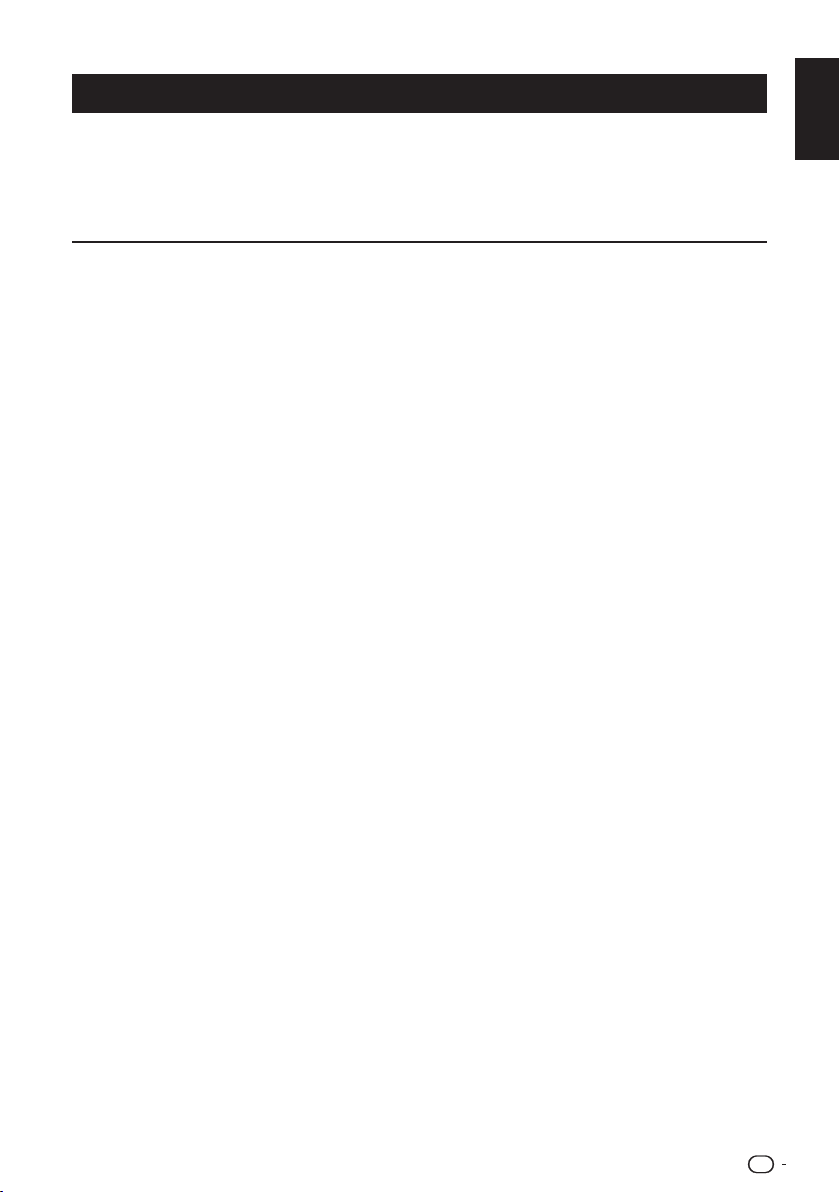
58
BRUKSANVISNING
SVENSKA
Illustrationerna och visningarna på-skärmen i denna bruksanvisning är till som förklaringar och kan skilja sig åt från den •
verkliga hanteringen�
Innehåll
Innehåll �������������������������������������������������������������������� 1
Introduktion ������������������������������������������������������������� 2
Bäste SHARP kund ������������������������������������������ 2
Viktig Säkerhetsåtgärder ����������������������������������� 2
Fjärrkontroll ������������������������������������������������������� 3
Förberedelse ����������������������������������������������������������� 5
Medföljande tillbehör ����������������������������������������� 5
Montera TV-ställningen ������������������������������������� 5
Väggmontering ������������������������������������������������� 5
Arrangera kablarna ������������������������������������������� 5
Installation av batterier �������������������������������������� 6
Använda fjärrkontrollen ������������������������������������� 6
Visa menyskärmen �������������������������������������� 6
Välj en post med fjärrkontrollen� ������������������ 6
Avsluta menyskärmen ��������������������������������� 6
Snabbstartsguide ��������������������������������������������������� 7
Första installationsöversikt �������������������������������� 7
Titta på TV ��������������������������������������������������������������� 8
Dagligt bruk ������������������������������������������������������ 8
Slå på /stänga av strömmen ����������������������� 8
Byta kanaler ������������������������������������������������ 8
Standbyläge ������������������������������������������ 8
TV-indikatorstatus ��������������������������������� 8
Välja extern videokälla ��������������������������������� 8
Hanering utan fjärrkontroll ��������������������������� 8
Text-TV ������������������������������������������������������������� 9
TV-meny ���������������������������������������������������������������� 10
Knappar för text-TV-hantering ��������������� 9
Bild ����������������������������������������������������������������� 10
Använd smart bild ������������������������������������� 10
Justera bildinställningarna ������������������������� 10
Ändra bildformat ��������������������������������������� 11
Ljud ���������������������������������������������������������������� 12
Använd smart ljud ������������������������������������� 12
Justera ljudinställningar ����������������������������� 12
Egenskaper ���������������������������������������������������� 12
Ställa in TV:ns klocka �������������������������������� 12
SVENSKA
Använda timerfunktioner ��������������������������� 12
Automatisk växling till vänteläge
(insomningstimer) ����������������������������� 13
Slå på TV:n automatiskt (timer) ������������ 13
Använd TV-lås ������������������������������������������� 13
Ställ in / ändra kod ����������������������������� 13
Låsa eller låsa upp alla kanaler och
anslutna enheter ������������������������������� 13
Låsa eller låsa upp en eller flera kanaler
�������������������������������������������������������� 14
Installation ������������������������������������������������������� 15
Installera kanaler ��������������������������������������� 15
Ändra namn på kanaler ����������������������������� 16
Ändra kanalordning ����������������������������������� 17
Åtkomst till dekoderkanal �������������������������� 17
Ställa in dekoderkanal ������������������������� 17
Återställa TV:n till fabriksinställningar ���������� 17
Eko ����������������������������������������������������������������� 17
Ansluta externa enheter��������������������������������������� 18
HDMI anslutning ��������������������������������������� 18
(YPbPr) Komponentanslutning ������������������ 18
AV IN-anslutning ��������������������������������������� 18
SCART-anslutning ������������������������������������� 19
Högtalare-/ förstärkaranslutning ���������������� 19
Ansluta en dator ��������������������������������������������� 20
HDMI anslutning ��������������������������������������� 20
Analog anslutning�������������������������������������� 20
Stödda skärmupplösningar ����������������������� 20
Datorformat (DATOR) �������������������������� 20
Video-format ��������������������������������������� 20
Bilaga ��������������������������������������������������������������������� 21
Felsökning ������������������������������������������������������ 21
Specifikationer ������������������������������������������������ 22
Miljömässiga specifikationer ���������������������������� 22
Annan Information ������������������������������������������� 23
Varumärken ���������������������������������������������������� 23
Avyttring när den är förbrukad ������������������������� 24
1
Page 4

58
2
Introduktion
Bäste SHARP kund
Tack för att köpt SHARP LCD färg-TV-produkten� För att garantera säkerheten och många år med problemfri hanering av
produkten bör du läsa igenom Viktiga säkerhetsåtgärder innan produkten används�
Viktig Säkerhetsåtgärder
Rengöring—Koppla ifrån strömsladden från strömuttaget innan produkten rengörs� Använd en •
fuktig trasa för att göra rent produkten� Använd inte flytande rengöringsmedel eller sprayrengöring�
Vatten och fukt—Använd inte produkten i närheten av vatten, såsom badkar, handfat, diskbänk, •
tvättbänk, simbassäng eller i en fuktig källare�
Placera inga vaser eller några vattenfyllda behållare på denna produkt� •
Vattnet kan spillas in i produkten och orsaka brand eller elektriska stötar�
Ställning - Placera inte produkten på en ostadig vagn, ställning, stativ eller bord� Produkten kan •
falla och orsaka personskador samt skador på själva produkten� Använd endast en vagn, ställning, stativ, konsol
eller bord som angivits av tillverkaren eller som såldes tillsammans med apparaten� Vid montering på väggen, se
till att följa tillverkarnas instruktioner� Använd endast de monteringsdelar som rekommenderas av
tillverkaren�
Vid flyttning av produkten när den är placerad på en vagn måste den flyttas med yttersta försiktighet� •
Plötsliga stopp, överdriven kraft och ojämna golv kan göra att produkten faller från vagnen�
Ventilation—Ventilationsöppningarna och andra öppningar i höljet är till för ventilationen� Täck •
inte över eller blockera dessa ventilationsöppningar eftersom otillräcklig ventilation kan orsaka
överhettning och/eller förkorta livslängden för produkten� Placera inte produkten på en säng, i en
soffa, på en matta eller på liknande ytor eftersom den kan blockera ventilationsöppningarna� Denna produkt är inte
skapad för en inbyggd installation; placera inte produkten i ett slutet utrymme såsom en bokhylla eller ställning,
såvida inte tillräcklig ventilation kan ordnas eller att tillverkarens instruktioner följs�
LCD-panelen som används i denna produkt är tillverkad av glas� Därför kan den gå sönder om produkten tappas •
eller utsätts för stötar� Om LCD-panelen är trasig, var försiktig så att du inte skadas av trasigt glas�
Heta källor—Håll produkten undan från heta källor såsom radiatorer, värmare, spisar och andra •
värmestrålande produkter (inklusive förstärkare)�
För att brand placera aldrig någon typ av ljus eller öppna flammor på eller i närheten av •
TVapparaten�
För att förhindra brand eller elektriska stötar placera aldrig strömsladden under TV-apparaten eller •
under andra tunga föremål�
Visa inte stillastående bilder under långa stunder eftersom det kan skapa en kvarvarande efterbild�•
Det finns alltid en viss strömförbrukning när kontakten är inkopplad�•
Service—Försök inte att göra service på produkten själv� Borttagning av höljen kan utsätta dig för höga spänningar •
och andra farliga förhållanden� Överlåt service till en kvalificerad person�
För ventilation, tillåt åtminstone 10 till 15 cm fritt utrymme runt TV-apparaten� Placera inte TV-apparaten på en matta�•
Utrustningen ska inte utsättas för droppar eller stänk�•
Enheten skall inte utsättas för regn eller fukt och objekt fyllda med vätska, såsom vaser, ska inte placeras på eller •
bredvid apparaten�
Apparatens koppling används som en frånkopplingsenhet och kopplar ifrån enheter som skall förbli driftsberedda�•
LCD-panelen är en mycket högteknologisk produkt vilken ger dig fina bilddetaljer�
På grund av det stora antalet pixlar kan emellanåt några få icke-aktiva pixlar visas på skärmen som en fast
punkt i blått, grönt eller rött�
Detta är inom produktspecifikationerna och utgör inget fel�
Försiktighetsåtgärder vid transport av TV:n
När TV:n flyttas bör det alltid göras av två personer och båda händerna bör användas, var försiktig så att du
inte trycker på skärmen�
Väggmontering
Installation av LCD-färg-TV:n kräver speciella färdigheter som endast en kvalificerad servicetekniker besitter�
Försök inte att utföra detta på egen hand� SHARP åtar sig inget ansvar för felaktig montering som kan leda till
personella eller materiella skador�
Page 5

58
3
Introduktion
ECO
EPG
YPbPr
PR LIST FREEZE
MENU
/EXIT
P
PRE PR
Fjärrkontroll
1 B STRÖM
Tryck för att slå på LCD-TV:n eller gå
in i beredskapsläge�
2 b (INGÅNGSKÄLLA)
Tryck för att byta signalkälla�
3 0-9 DIGIT BUTTONS
(SIFFERKNAPPAR)
För att välja en kanal direkt�
4 EPG <Ej tillgänglig>
5 PRE PR
För att föregående vald TV-kanal�
6 HDMI
Tryck på denna knapp för att kunna
välja HDMI, HDMI 1, HDMI 2�
7 YPbPr
Tryck för att gå direkt till YPbPr�
8 VIDEO
Tryck på denna knapp för att kunna
välja SCART, SCART1, SCART2,
AV-sidan�
9 PC
Tryck för att gå direkt till datorläge�
10 i (+/-)
Tryck för att justera volymen�
11 e
Tryck för att växla mellan ljud på
och av�
Du kan också trycka på i
(+/-) för att återställa föregående
volymnivå�
12 f
Ändra bildförhållandet; se avsnittet
om bildformat�
13 P (</>)
Tryck för att välja kanalen�
14 DUAL
Välj Mono, Stereo, Bild-i-bild I
och Bild-i-bild II för ATV kanal�
15 AUDIO (ADJ)
Tryck för att ställa in LCD-TV:n till en
fördefinierad ljudinställning�
16 VIDEO (ADJ)
Tryck för att ställa in LCD-TV:n till en
17 SLEEP
Tryck för att slå av LCD-TV:n efter
en viss tid� (5-180 minuter�)
18 oœpπ
Tryck på oœpπ för att navigera
och bekräfta ditt val�
19 OK
Tryck för att aktivera en inställning�
20 MENU/EXIT
Tryck för att aktivera LCD-TV:ns
OSD� Tryck igen för att avsluta
LCDTV: ns OSD�
21 p
Visa programinformation om den
finns tillgängligt�
22 R/G/Y/B (FÄRGKNAPP)
Tryck på knapparna för att välja bild
med olika färger på texterna� Olika
kanaler visar olika funktioner�
23 TELETEXT (TEXT-TV)
Tryck på denna knapp för att
aktivera text-TV� Tryck igen för att
stänga av text-TV�
24 MIX
Tryck på denna knapp för att
aktivera text-TV med TV�
fördefinierad bildinställning�
25 SIZE (STORLEK)
Tryck på denna knapp för att ändra
fontstorlek: Fullskärm, Övre halvan
och Nedre halvan�
26 SUBPAGE (UNDERSIDA)
För att välja undersidan när aktuell
sida innehåller undersidor�
27 INDEX
Tryck på denna knapp för att
återgå till sidan 100 eller till
indexsidan och tryck sedan på 0
till 9� Text-TV-sidan kommer att
numreras och läggas till de sidor du
valt eller till den andra posten�
28 SUBTITLE
När Text-TV- och
textningsfunktionen är aktiverad
trycker du på denna knapp för att
hitta första textningssidan� Tryck på
SUBTITLE flera gånger för att gå
igenom sidorna i ordning�
29 HOLD (STOPP)
Tryck på denna knapp för att
stoppa rullningen av sidor�
Textdekodern slutar ta emot data�
30 REVEAL (VISA)
Visat dold information såsom svar
på frågetävlingar�
31 ECO (Eko)
Tryck på denna knapp för att ställa
in bilden med mindre ljusstyrka för
att spara energi�
32 PR LIST
Tryck för att visa en lista med
kanaler�
33 FREEZE (FRYSNING)
För att frysa bilden på skärmen�
(Ej tillgängligt när ingångskällorna är
PC-läge och HDMI- och PC-läge�)
Page 6

58
4
Introduktion
SCART
VGA AUDIO
PC IN
75Ω
L R
VIDEO
AV OUT
L RY Pb Pr
COMPONENT
AC IN
SCART
VGAAUDIO
PC IN
75Ω
L R
VIDEO
AV OUT
L RY Pb Pr
COMPONENT
AV IN
VIDEO L R
SERVICE
1
SCART 1
SCART 2
VGA AUDIO
PC IN
75Ω
L R
VIDEO
AV OUT
L RY Pb Pr
COMPONENT
4
2
3
3
5
6
8
7
10
9
12
11
AC IN
SCART 1
SCART 2
VGA AUDIO
PC IN
75Ω
L R
VIDEO
AV OUT
L RY Pb Pr
COMPONENT
2
4
6
8
7
26”
32”
19”
26”
32”
19”
TV (Front vy)
TV (Bakre vy)
i (k/l)
Volymknappar
P (r/s)
Program [kanal] knappar
MENU-knapp
b Knapp (INGÅNGSKÄLLA)
a (Ström) knapp
Fjärrkontrollsensor
B (Standby/på) indikator
1 Strömanslutningskontakt
2 HDMI /HDMI 1
3 PC IN (VGA/LJUD)
4 SCART, SCART 1 (CVBS mottagarutgång)
5 SCART 2 (CVBS monitorutgång)
6 Komponent (Video- och hö/vä ljudingång)
7 Mottagarinmatning
8 AV VIDEO och V/H ljudutmatning
9 SERVICE kontakt
10 Hörluruttag
11 Komposit ( AV IN, AV/VH)
12 HDMI 2 (För 26” och 32” endast)
Page 7

58
5
3
19”
26”
32”
W
H
Operation Manual
Quick Setup Guide
ECO
EPG
YPbPr
PR LISTFREEZE
MENU
/EXIT
P
PRE PR
26”
32”
x 3
19”
x 4
Förberedelse
AC IN
VGAAUDIO
PC IN
75Ω
AC IN
VG
A
A
UDI
O
PC IN
75Ω
Medföljande tillbehör
Ställning och skruvar
Strömsladd (g1)
Produktutformningen
varierar i vissa länder
Kabelklämma (x1)
Monterad på
baksidan av TV:n�
Lägg TV nedåt på en säker yta som är täckt 1�
med ett mjukt och jämt tygstycke.
Justera in TV-ställningen mot botten av 2�
TVapparaten.
Fäst skruvarna med en stjärnskruvmejsel 3�
(medföljer inte).
OBS
För att demontera TV-ställningen, utförs ovanstående •
steg i omvänd ordning�
Väggmontering
Fjärrkontroll (g1)
AAA batteri (g2)
TV
skärmstorlek
(tum)
19” 100 x 100 mm Metrisk 4 x
26” 200 x 100 mm Metrisk 4 x
VESAkompatibel
väggkonsol
(millimeter)
(B × H)
Skruvtyp
10 mm
10 mm
SnabbinstallationsguideBruksanvisning
32” 200 x 200 mm Metrisk 6 x
10 mm
Montera TV-ställningen
OBS
Vid köp av väggkonsol kontrollera att det finns tillräckligt •
med utrymme mellan väggkonsolen och TV-terminalerna
för terminalanslutningarna�
Arrangera kablarna
Page 8
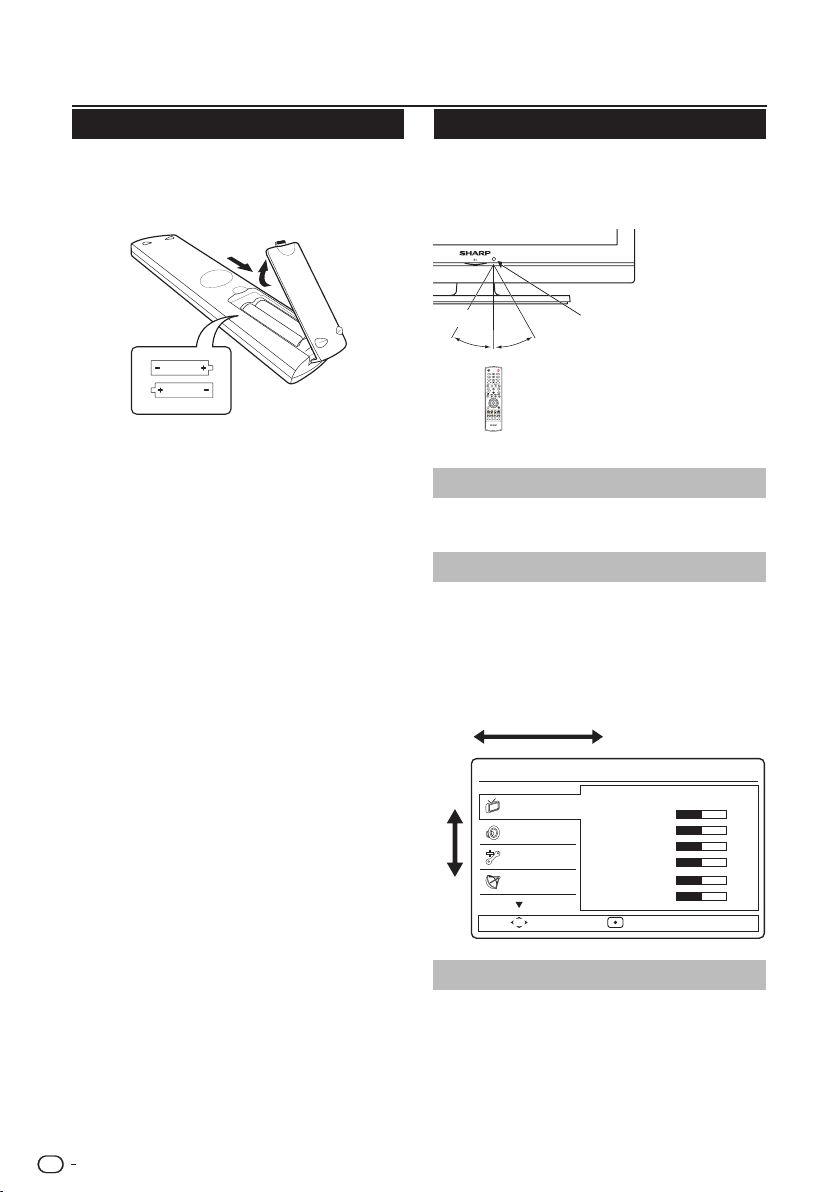
58
6
Förberedelse
30° 30°
ECO
EPG
YPbPr
PR LISTFREEZE
MENU
/EXIT
PRE PR
P
TV
SCART
YPbPr
PC
HDMI 1
AV sida
Välj land Sverige
Schweiz
Turkiet
Storbritannien
Ukraina
Annat
Flytta Välj
Ljud
Bild
Menu
Egenskaper
Installation
Smart bild
Bakgrundsbelysning
Kontrast
Ljusstyrka
Färg
Färgbalans
Skärpa
Standard
50
50
50
50
-3
5
Ljud
Egenskaper
Av
På
TV
SCART 1
YPbPr
PC
HDMI 1
HDMI 2
AV sida
SCART 2
Menu
19” 26”, 32”
Sätt in två AAA batterier i fjärrkontrollen. 1�
Se till att (+) och (-) är riktade åt rätt håll.
Sätt tillbaka luckan.2�
Använda fjärrkontrollenInstallation av batterier
Använd fjärrkontrollen genom att peka med den mot
fjärrkontrollsensorn� Föremål mellan fjärrkontrollen och
sensorn kan förhindra korrekt användning�
Om inte fjärrkontrollen ska användas under en •
längre period ta bort batterierna för att undvika att
fjärrkontrollen skadas�
VARNING
Felaktig användning av batterier kan orsaka kemiskt
läckage eller explosion� Följ instruktionerna nedan�
Blanda inte olika typer av batterier� Olika typer av •
batterier har olika egenskaper�
Blanda inte gamla och nya batterier� Blandning av •
gamla och nya batterier kan förkorta livslängden på
nya batterier eller orsaka kemiska läckage i gamla
batterier�
Ta bort batterierna så snart de är förbrukade� •
Kemikalier som läcker från batterier kan ge
hudutslag� Om du hitta några kemiska läckage,
torka ordentligt med en trasa�
Batterierna som medföljer denna produkt kan ha •
kortare livslängd på grund av lagringsförhållandena�
Om du inte kommer att använda fjärrkontrollen •
under en längre period ta bort batterierna från den�
Notering om batteriåtervinning:
Batterierna som medföljer innehåller inga farliga
material såsom kadmium, bly eller kvicksilver�
Bestämmelser om förbrukade batterier fastställer
att batterier inte längre får kastas i den vanliga
hushållssoporna Batterier får lämnas utan kostnad i
särskilda insamlingsbehållare som finns i den flesta
affärscentra�
5 m
Fjärrkontrollsensor
Visa menyskärmen
Tryck på MENU/EXIT och MENY skärmen visas.
Välj en post med fjärrkontrollen�
Tryck på 1� oœpπ för att välja önskad meny.
Tryck på 2� pπför att välja / justera posten till
önskad nivå. Inställningen på skärmen träder i
kraft direkt.
Tryck på 3� p för att visa om föregående lager.
Avsluta menyskärmen
Denna aktivitet kommer att avsluta menyskärmen om
du trycker på MENU/EXIT innan den är fullföljd�
Page 9

58
7
Snabbstartsguide
75Ω
Välj språk
Българ...
Dansk
Deutsch
Ελληνικά
English
Español
Kanalsökning slutförd
Kanaler hittades 10
Välj land Sverige
Schweiz
Turkiet
Storbritannien
Ukraina
Annat
Systemet söker.
Vänta. Kanaler hittades 5
Stopp
Starta automatisk installation.
Det tar några minuter.
Start ?
Välj språk
Българ...
Dansk
Deutsch
Ελληνικά
English
Español
Kanalsökning slutförd
Kanaler hittades 10
Systemet söker.
Vänta.
Kanaler hittades 5
Stopp
Starta automatisk installation.
Det tar några minuter.
Start ?
Kanalsökning slutförd
Kanaler hittades 10
Kanalsökning slutförd
Kanaler hittades 10
Systemet söker.
Vänta.
Kanaler hittades 5
Stopp
Starta automatisk installation.
Det tar några minuter.
Start ?
Första installationsöversikt
Följ stegen nedan en efter en när TV:n används första gången� Vissa steg kanske inte är nödvändiga beroende på
din TV-installation och anslutning�
4 Börja söka efter kanaler
1
2
Förberedelse
Anslut antennkabeln till
antenningången.
Anslut strömsladden till
TV:n.
Strömsladd (X1)
Produktutformningen
varierar i vissa länder
Starta TV:n och kör
den automatiska
installationen
Slå på TV:n med a.
3
Titta på TV
Gratulerar!
Nu kan du titta på TV
Kör den första auto
installationen.
4 Landinställning
Om så behövs, justera
antennen för att få maximal
signalmottagning.
4 Språkinställning
Page 10

58
8
Titta på TV
Välj språk
Българ...
Dansk
Deutsch
Ελληνικά
English
Español
TV
SCART
YPbPr
PC
HDMI 1
AV sida
Välj land Sverige
Schweiz
Turkiet
Storbritannien
Ukraina
Annat
Systemet söker.
Vänta.
Kanaler hittades 5
Stopp
TV
SCART 1
YPbPr
PC
HDMI 1
HDMI 2
AV sida
SCART 2
Starta automatisk installation.
Det tar några minuter.
Start ?
19” 26”, 32”
P
Dagligt bruk
Slå på /stänga av strömmen
Tryck på a på TV:n�
Stäng av genom att trycka på a på TV:n�
Byta kanaler
Med Pr/ Ps:
Standbyläge
E
Till standby-läge
Om TV:n är påslagen kan du ändra till standby genom
att trycka på B på fjärrkontrollen�
E
Starta från standby
Från standby, tryck på B på fjärrkontrollen�
TV-indikatorstatus
B indikator
Av Ström av
Grön Ström på
Röd STA NDBY
Status
OBS
Om du inte kommer att använda denna TV under •
en längre period bör du dra ur strömsladden ur
vägguttaget�
En mindre mängd elektrisk ström används även när • a
är avstängd�
Välja extern videokälla
När anslutningen är gjort, tryck på b för att visa
skärmen INGÅNGSKÄLLA och tryck sedan på </> för
att byta till lämplig extern källa bekräfta med OK�
Hanering utan fjärrkontroll
Denna funktion är användbar när du inte har
fjärrkontrollen inom räckhåll�
Tryck på 1� MENU lätt för att visa
direktkontrollskärmen.
Tryck på 2� P </> istället för </> eller i k/l
istället för p/π för att välja posten.
Tryck på 3� MENU för att bekräfta valet.
OBS
Menyskärmen direktkontroll försvinner om den inte•
används under flera sekunder�•
Page 11

58
9
Titta på TV
Text-TV
Vad är text-TV?
Text-TV-sändningar med information och underhållning
till särskilt utrustade TV-apparater� Din TV ta emot
text-TV-signaler via ett TV-nätverk och avkodar dem till
grafisk format för tittande� Nyheter, väder- och
sportinformation, aktiemarknadspriser och
förhandsgranskning av program är några at de tjänster
som finns tillgängliga�
Slå på och stänga av text-TV
Välj en TV-kanal eller en extern källa som 1�
tillhandahåller text-TV-program.
Tryck på 2� Teletext (Text-TV) för at visa text-TV.
Många stationer använder TOP •
operativsystemet medan vissa använder FLOF
(t.ex. CNN). Din TV stödjer båda dessa system.
Sidorna delas upp i ämnesgrupper och teman.
Efter byte till text-TV finns upp till 1000 sidor
lagrade för snabb åtkomst.
OBS
Text-TV kommer inte att fungera om vald signaltyp är •
RGB�
Knappar för text-TV-hantering
Knappar Beskrivning
P (r/s)
Färg
(R /G/ Y/B)
0 - 9
MIX
STORLEK
INDEX
STOPP
VISA
Ökar eller minskar sidnumret.
Välj en grupp eller ett block
med sidor som visas i de
färgade parenteserna nederst
på skärmen genom att trycka
på motsvarande Färg (R/G/
Y/B ) på fjärrkontrollen.
Välj någon sida direkt mellan
100 och 899 genom att
använda 0 - 9.
Tryck på denna knapp för att
aktivera text-TV med TV.
Växla text-TV-bilden från
Överst, Nederst och Fullskärm.
Tryck på Indexknappen att
återgå till sidan 100 eller
indexsidan.
Stoppa den automatiska
uppdateringen av text-TV-sidor
eller släpp stoppläget.
Ta fram eller dölj dold
information såsom svar på
frågetävlingar.
Knappar Beskrivning
UNDERSIDA
För att välja undersidan
när aktuell sida innehåller
undersidor.
Tryck på UNDERSIDA-knapparna
på fjärrkontrollen för att ändra
undersidan direkt.
OBS
Tryck på • P (r/s) för att stänga
delsidan�
Page 12

58
10
TV-meny
TV
SCART
YPbPr
PC
HDMI 1
AV sida
Välj land Sverige
Schweiz
Turkiet
Storbritannien
Ukraina
Annat
Flytta Välj
Ljud
Bild
Menu
Egenskaper
Installation
Smart bild
Bakgrundsbelysning
Kontrast
Ljusstyrka
Färg
Färgbalans
Skärpa
Standard
50
50
50
50
-3
5
Ljud
Egenskaper
Av
På
TV
SCART 1
YPbPr
PC
HDMI 1
HDMI 2
AV sida
SCART 2
Menu
19” 26”, 32”
Bild
Använd smart bild
Tryck på 1� VIDEO (ADJ).
Nu visas Smart bild.
2� Tryck på oœ för att välja en av följande
smarta bildinställningar.
• Personlig
• Levande
• Standard
• Film
• Spel
• Eko
Tryck på 3� OK för att bekräfta ditt val.
Den valda inställningen för smart bild tillämpas.
Justera bildinställningarna
1� Tryck på MENU.
2� Tryck på OK för att öppna Bild.
Nu visas Bild.
3� Tryck på oœpπ för att välja en av följande
bildinställningar.
• Smart bild Erbjuder förinställda smarta
bildinställningar.
Bakgrundsbelysning:• Gör
bakgrundsbelysningen ljusare eller mörkare.
• Kontrast: Ändrar nivån med ljusa partier
i bilden och behåller de mörka partierna
oförändrade.
• Ljusstyrka: Ändrar nivån på ljuset i bilden.
• Färg: Ändrar nivån på mättnaden.
• Färgtemperatur: Det finns 3 poster som kan
väljas.
Skärpa: • Ändra skärpenivån för den fina
detaljerna.
• Brusreducering: Filtrerar och minska bruset
i bilden.
Färgtemperatur: • Ställer in färgtemperaturen till
Sval (blåar), Normal (balanserad), Varm (rödare).
• Avanc�bild: Justerar bildkvaliteten digitalt till
optimal kontrast, färg och skärpa.
-Dynamisk kontrast: Förstärker automatiskt
kontrasten i en bild. En Mellan-inställning
rekommenderas.
-Dyn� bakgr�bel�: Anpassar ljusstyrkan hos
TV:ns bakgrundsbelysning efter belysningen i
rummet.
-MPEG-artefaktred�: Jämnar ut övergångar i
digitala bilder. Du kan stänga av och sätta på
denna funktion.
-Färgförbättring: Färgerna blir livligare och
upplösningen förbättras för detaljer i starka
färger. Du kan stänga av och sätta på denna
funktion.
• PC-läge: Justerar bilden när en dator är
kopplad till TV:n via HDMI/DVI.
• Bildformat: Ändrar bildformatet.
• Horis� justering: Justerar bilden horisontellt för
PC-VGA eller YPbPr.
• Vert� justering: Justerar bilden vertikalt för PC-
VGA eller YPbPr.
Page 13

58
11
TV-meny
P
Ändra bildformat
Ändra bildformatet så att det passar innehållet�
Tryck på 1� f på fjärrkontrollen.
Alternativt tryck på MENU och välj Bild >
Bildformat.
Tryck på 2� < > för att välja ett av följande
bildformat:
Auto format: Förstorar
bilden automatisk t så att den
bäst passar för skärmen.
Textremsan förblir synlig.
(Endast för TV, AV och SCART.)
Superzoom: Tar bort de
svarta fälten på sidorna av
4:3-sändningar. Den här
inställningen innebär minimal
förvrängning. (Ej för PC-läge
och 1080i/p.)
4:3: Visar det klassiska 4:3
formatet.
Textningszoom Visar 4:3-bild
över hela skärmytan, med
synlig textremsa. Delar av
bildens överdel klipps bort. (Ej
för PC-läge och 1080i/p.)
Movie exp� 14:9: 4:3 -format
skalas till 14:9-format. (Ej för
PC-läge och 1080i/p.)
Förstora film16:9: 4:3-format
skalas till 16:9-format. (Ej för
PC-läge och 1080i/p.)
Bredbild: Klassiskt 4:3-format
dras ut till 16:9-for mat.
Oskalad: Ger maximal
skärpa. Viss för vrängning
kan förekomma på grund
av utsändningssystemet.
Ställ in datorns upplösning
till bredbildsläge för bästa
resultat.(Endast för PC-läge och
1080i/p.)
När ingångskällan står på PC-läge är endast
4:3, Bredbild och Ej skalad tillgängliga�
Page 14

58
12
TV-meny
TV
SCART
YPbPr
PC
HDMI 1
AV sida
Välj land Sverige
Schweiz
Turkiet
Storbritannien
Ukraina
Annat
Flytta Välj
Ljud
Bild
Menu
Egenskaper
Installation
Smart bild
Bakgrundsbelysning
Kontrast
Ljusstyrka
Färg
Färgbalans
Skärpa
Standard
50
50
50
50
-3
5
Flytta Välj
Ljud
Bild
Egenskaper
Installation
Smart ljud
Bas
Diskant
Volym
Balans
Surround
Autom. volym
Standard
0
0
50
0
Av
Av
Flytta Välj
Ljud
Egenskaper
Installation
Eko
Av
På
TV
SCART 1
YPbPr
PC
HDMI 1
HDMI 2
AV sida
SCART 2
Menu
Menu
19” 26”, 32”
TV
SCART
YPbPr
PC
HDMI 1
AV sida
Välj land Sverige
Schweiz
Turkiet
Storbritannien
Ukraina
Annat
Flytta Välj
Ljud
Bild
Menu
Egenskaper
Installation
Smart bild
Bakgrundsbelysning
Kontrast
Ljusstyrka
Färg
Färgbalans
Skärpa
Standard
50
50
50
50
-3
5
Flytta Välj
Ljud
Bild
Egenskaper
Installation
Smart ljud
Bas
Diskant
Volym
Balans
Surround
Autom. volym
Standard
0
0
50
0
Av
Av
Flytta Välj
Ljud
Bild
Egenskaper
Installation
Insomningstimer
Klocka
Timer
TV-lås
Ställa in kod
0
00:00
Aktivera
Lås upp
Flytta Välj
Ljud
Egenskaper
Installation
Eko
Av
På
TV
SCART 1
YPbPr
PC
HDMI 1
HDMI 2
AV sida
SCART 2
Menu
Menu
Menu
19” 26”, 32”
Ljud
Använd smart ljud
Använd smart ljud för att tillämpa förinställda
ljudinställningar�
Tryck på 1� AUDIO (ADJ).
Nu visas Smart ljud..
Tryck på 2� oœ för att välja en av följande smart
ljud-inställningarna.
• Standard: Justerar ljudinställningarna för att
passa standardmiljöer och ljudtyper.
• Nyheter: Justerar ljudinställningarna så att de
passar tal, t.ex. nyheter.
• Film: Justerar ljudinställningarna så att de
passar filmer.
• Personlig: Aktiverar inställningarna som
ställdes in i ljudinställningarna.
Tryck på 3� OK för att bekräfta ditt val.
Den valda inställningen för smart ljud tillämpas.
Justera ljudinställningar
1� Tryck på MENU.
Tryck på 2� oœpπ för att öppna Ljud.
Nu visas Ljud.
Tryck på 3� oœpπ för att välja en av följande
ljudinställningar.
• Smart ljud: Erbjuder förinställda smarta
• Bas: Justerar basvärdet så att det passas dig
• Diskant: Justerar diskanten så att det bäst
• Volym: Justerar volymen.
• Balans: Ställer in balansen för vänstra och
ljudinställningar.
bäst.
passar din lyssning.
högra högtalarna så att det bäst passar din
lyssnarplats.
• Bild-i-bild I-II: Väljer mellan språken i
ljudkanalen om utsändningen innehåller två
olika språk.
• Mono/Stereo: Väljer mellan mono och stereo
om utsändningen är i stereo.
• Surround: Aktiverar surroundljud.
• Autom� volym: Dämpar automatiskt plötsliga
volymändringar, till exempel vid kanalbyten. När
denna funktion är aktiverad får man en jämnare
volymnivå.
• Delta-volym: Volymskillnader mellan kanaler
eller anslutna enheter jämnas ut. Växla
till den anslutna enheten innan du ändrar
deltavolymen.
Egenskaper
Ställa in TV:ns klocka
Du kan visa en klocka på TV-skärmen�
Tryck på 1� MENU.
Välj 2� Egenskaper > Klocka
Nu visas Klocka.
Tryck på 3� oœpπ eller Sifferknappar för att
ställa in tiden.
Bekräfta genom att trycka på 4� Klar.
Tryck på 5� MENU för att lämna menyn.
Använda timerfunktioner
Du kan ställa in timerfunktioner som sätter på eller
växlar TV:n till vänteläget vid en angiven tid�
Page 15

58
13
TV-meny
Automatisk växling till vänteläge
(insomningstimer)
Med insomningstimern sätts TV:n i standbyläge efter en
viss förinställd tid�
Tryck på 1� MENU.
Välj 2� Egenskaper > Insomningstimer.
Nu visas Insomningstimer.
Ställ in insomningstiden genom att trycka på 3�
pπ.
Du kan ställa in den på upp till 180 minuter i
steg om fem minuter. Om den ställs in på 0
minuter stängs insomningstimern av.
Aktivera insomningstimern genom att trycka 4�
på OK.
TV:n växlar till vänteläget efter den förinställda
tiden.
OBS
Du kan alltid stänga av tv:n tidigare eller återställa •
insomningstimern under nedräkningen�
När du trycker på någon knapp på fjärrkontrollen med •
mindre än en minuter kvar i nedräkningen kommer
Avstängningstimern automatiskt att avbrytas�
Slå på TV:n automatiskt (timer)
Påslagningstimer ställer om tv:n på angiven kanal vid
specifik tid från standby�
Tryck på 1� MENU.
Välj 2� Egenskaper > Timer.
Tryck på 3� π för att öppna Timer-menyn.
Tryck på 4� oœpπ för att välja Aktivera och
ange veckodag eller frekvens.
Bekräfta genom att trycka på 5� OK.
Tryck på 6� oœpπ för att välja Tid och ange
starttid.
Bekräfta genom att trycka på 7� Klar.
Tryck på 8� oœpπ för att välja
Programnummer och yttre källa för att ställa
in kanalen.
Bekräfta genom att trycka på 9� OK.
Tryck på 10� MENU för att lämna menyn.
OBS
Välj • Timer > Aktivera > Av för att inaktivera Timer�
När • Timer är Av kan endast Aktivera väljas�
Ställ in TV:ns klocka innan du • Timeraktiverar funktionen�
Använd TV-lås
Du kan förhindra att barnen ser vissa program eller
kanaler genom att låsa TV:ns knappar.
Ställ in / ändra kod
Tryck på 1� MENU.
Tryck på 2� oœpπ för att välja Egenskaper >
Ställa in kod.
Öppna inställningen genom att trycka på 3� π.
Ange koden med 4� Sifferknappar.
Bekräfta koden genom att ange den igen i den 5�
nya dialogrutan.
Om koden ställs in utan fel stängs
dialogrutan. Men om koden inte kan ställas in
öppnas en ny dialogruta där du uppmanas att
skriva in koden igen.
Om du vill ändra koden väljer du 6� Egenskaper
> Ändra kod.
Ange den aktuella koden med 7� Sifferknappar.
Om koden bekräftas uppmanas du i en ny
dialogruta att skriva in den nya koden.
Ange den nya koden med 8� Sifferknappar.
Ett meddelande visas som uppmanar dig att
bekräfta ändringen genom att skriva in den nya
koden igen.
OBS
Om du glömmer koden trycker du in •
administrationskoden “8888”�
Låsa eller låsa upp alla kanaler och anslutna
enheter
Tryck på 1� MENU.
Tryck på 2� oœpπ för att välja Egenskaper
> TV-lås�
Tryck på 3� π för att öppna TV-lås.
En skärm öppnas som uppmanar dig att
skriva in koden.
Ange koden med Sifferknappar.4�
Tryck på 5� oœ för att välja Lås eller Lås upp.
Tryck på 6� OK.
Alla kanaler och anslutna enheter låses eller
låses upp.
Tryck på 7� MENU för att lämna menyn.
Page 16

58
14
TV-meny
OBS
Om du väljer • Lås måste du ange din kod varje gång du
sätter på TV:n�
När du har ställt in koden visas inte steg 3 och 4 förrän •
tv:n stängs av�
Låsa eller låsa upp en eller flera kanaler
Vid TV-tittande tryck på 1� PR LIST för att visa
kanallistan.
Tryck på 2� oœpπ för att välja en kanal att
låsa eller låsa upp.
Tryck på 3� π .
Tryck på 4� oœ för att öppna Lås kanal/ Lås
upp kanal.
För varje val trycker du på 5� OK för att låsa eller
låsa upp kanalen.
Page 17

58
15
TV
SCART
YPbPr
PC
HDMI 1
AV sida
Schweiz
Turkiet
Storbritannien
Ukraina
Annat
Flytta Välj
Ljud
Bild
Menu
Egenskaper
Installation
Smart bild
Bakgrundsbelysning
Kontrast
Ljusstyrka
Färg
Färgbalans
Skärpa
Standard
50
50
50
50
-3
5
Flytta Välj
Ljud
Bild
Egenskaper
Installation
Smart ljud
Bas
Diskant
Volym
Balans
Surround
Autom. volym
Standard
0
0
50
0
Av
Av
Flytta Välj
Ljud
Bild
Egenskaper
Installation
Insomningstimer
Klocka
Timer
TV-lås
Ställa in kod
0
00:00
Aktivera
Lås upp
Flytta Välj
Ljud
Bild
Egenskaper
Installation
Menyspråk
Kanalinstallation
Dekoder
Fabriksinst.
Akt. prog.vara
Analog: Manuellt
Kanalassistent
Flytta Välj
Ljud
Egenskaper
Installation
Eko
Av
På
TV
SCART 1
YPbPr
PC
HDMI 1
HDMI 2
AV sida
SCART 2
Menu
Menu
Menu
Menu
Flytta Välj
Ljud
Bild
Egenskaper
Installation
Menyspråk
Kanalinstallation
Dekoder
Fabriksinst.
Akt. prog.vara
Българ...
Dansk
Deutsch
Ελληνικά
English
Español
Menu
19” 26”, 32”
Dansk
Deutsch
Ελληνικά
English
Español
TV
SCART
YPbPr
PC
HDMI 1
AV sida
Schweiz
Turkiet
Storbritannien
Ukraina
Annat
Flytta Välj
Ljud
Bild
Egenskaper
Installation
Menyspråk
Kanalinstallation
Dekoder
Fabriksinst.
Akt. prog.vara
Analog: Manuellt
Kanalassistent
Flytta Välj
Ljud
Egenskaper
Installation
Eko
Av
På
TV
SCART 1
YPbPr
PC
HDMI 1
HDMI 2
AV sida
SCART 2
Menu
Menu
19” 26”, 32”
Välj språk
Българ...
Dansk
Deutsch
Ελληνικά
English
Español
Välj land Sverige
Schweiz
Turkiet
Storbritannien
Ukraina
Annat
Systemet söker.
Vänta. Kanaler hittades 5
Stopp
Starta automatisk installation.
Det tar några minuter.
Start ?
Starta automatisk installation.
Det tar några minuter.
Start ?
TV-meny
Installation
Installera kanaler
Första gången tv:n ställs in ombeds du välja menyspråk
och installera tv:n�
Detta kapitel ger instruktioner om hur du installerar om
och fininställer kanaler�
Installera kanaler automatiskt
I det här avsnittet beskrivs hur du söker efter och
sparar kanaler automatiskt�
Steg 1 Välj menyspråk
OBS
Hoppa över detta steg om språkinställningen är riktig�•
Tryck på 1� MENU.
Välj 2� Installation > Menyspråk.
Tryck på 3� oœ för att välja en språkinställning.
Tryck på 3� pπ för att välja Start eller Avbryt.
Tryck på 4� OK för att bekräfta valet.
Välj land genom att trycka på 5� oœ.
Bekräfta genom att trycka på 4� OK.
Tryck på 5� MENU för att lämna menyn.
Steg 2 Installera kanaler
Välj land för korrekt kanalinstallation�
Tryck på 1� MENU.
Välj 2� Installation > Kanalinstallation >
Kanalassistent.
Gå till nästa steg genom att trycka på 6� π.
Välj 7� Start och tryck på OK för att installera om
kanaler.
Om du vill avbryta sökningen väljer du 8� Stopp
och trycker på OK.
En dialogruta öppnas som frågar om du
verkligen vill Stopp eller Fortsätt med
processen.
Tryck på 9� pπ för att välja Stopp eller Fortsätt.
Tryck på 10� OK för att bekräfta ditt val.
När du är klar trycker du på 11� MENU för att
avsluta.
Page 18

58
16
TV-meny
Installera kanaler manuellt
I det här avsnittet beskrivs hur du söker och sparar
analoga TV-kanaler manuellt�
Tryck på 1� MENU.
Välj 2� Installation > Kanalinstallation > Analog:
Manuellt
Nu visas Analog: Manuellt.
Tryck på 3� oœ för att välja det alternativ du vill
justera.
• System
• Söka
• Fininställning
• Lagra akt� kanal
• Lagra ny kanal
• Hoppa över kanal
Steg 1 Välj system
OBS
Hoppa över detta steg om systeminställningen är riktig�•
Tryck på1� MENU.
Välj 2� Installation > Kanalinstallation > Analog:
Manuellt
Nu visas Analog: Manuellt.
Välj genom att trycka på 3� oœpπ och ange
System.
Välj land eller region genom att trycka på 4� oœ.
Bekräfta genom att trycka på 5� OK.
Tryck på 6� MENU för att lämna menyn.
Steg 2 Sök efter och lagra tv-kanaler
Tryck på 1� MENU.
Välj 2� Installation > Kanalinstallation > Analog:
Manuellt.
Nu visas Analog: Manuellt.
Välj genom att trycka på 3� oœpπ och ange
Söka.
Välj den tresiffriga frekvensen genom att trycka 4�
på oœ eller använd Sifferknappar för att
ange den manuellt.
Påbörja sökningen genom att trycka på 5� OK.
När TV:n hittar en ny kanal trycker du på 6� p.
Tryck på 7� oœ för att välja Lagra ny kanal
för att lagra den nya kanalen under ett nytt
kanalnummer.
Tryck på 8� π för att öppna Lagra ny kanal.
Tryck på 9� pπ för att välja Ja och tryck på OK
för att lagra den nya kanalen.
Tryck på10� MENU för att lämna menyn.
Fininställa analoga kanaler
Du kan manuellt fininställa analoga kanaler när
mottagningen är dålig�
1� Tryck på MENU.
2� Välj Installation > Kanalinstallation > Analog:
Manuellt.
Nu visas Analog: Manuellt.
3� Välj genom att trycka på oœpπ och ange
Fininställning.
4� Tryck på oœ för att justera frekvensen.
5� När du är klar trycker du på OK.
6� Tryck på oœ för att välja Lagra akt� kanal för
att lagra kanalnummer.
7� Tryck på π för att öppna Lagra akt� kanal.
8� Tryck på pπ för att välja Ja och tryck på OK
för att lagra den aktuella kanalen.
9� Tryck på MENU för att lämna menyn.
Hoppa över kanaler
1� Tryck på MENU.
2� Välj Installation > Kanalinstallation > Analog:
Manuellt.
Nu visas Analog: Manuellt.
3� Välj genom att trycka på oœ och ange Hoppa
över kanal.
Tryck på 4� pπ för att välja Ja och tryck på
OK för att hoppa över kanalen du tittar på för
närvarande.
Den valda kanalen hoppas över när du
trycker på P +/- på fjärrkontrollen eller visar
kanalrutan.
Tryck på 5� MENU för att lämna menyn.
OBS
Du kan lägga till en överhoppad kanal igen i kanal• listan
(se ‘Steg 2 Sök efter och lagra tv-kanaler’)�
Ändra namn på kanaler
Du kan döpa om kanalerna så att ett kanalnamn som
du har valt visas när du sätter på kanalen�
När du tittar på TV trycker du på1� PR LIST för
att se hela listan på kanaler.
2� Välj den kanal du vill byta namn på.
3� Tryck på π.
Menyn för kanalalternativ öppnas.
4� Välj genom att trycka på oœpπ och ange
Döp om kanal.
En textinmatningsruta visas.
5� Välj tecken genom att trycka på oœpπ.
Page 19

58
17
TV-meny
Välj språk
Българ...
Dansk
Deutsch
Ελληνικά
English
Español
TV
SCART
YPbPr
PC
HDMI 1
AV sida
Välj land Sverige
Schweiz
Turkiet
Storbritannien
Ukraina
Annat
Systemet söker.
Vänta. Kanaler hittades 5
Stopp
Flytta Välj
Ljud
Egenskaper
Installation
Eko
Av
På
TV
SCART 1
YPbPr
PC
HDMI 1
HDMI 2
AV sida
SCART 2
Menu
Starta automatisk installation.
Det tar några minuter.
Start ?
19” 26”, 32”
6� Tryck på OK för att bekräfta varje tecken.
OBS
Byt namn på kanaler - namnet får inte överskrida sex •
tecken�
Använd • Aa för att växla mellan stora och små bokstäver�
Ändra kanalordning
När du har installerat kanaler kan du ändra den
ordningsföljd de visas i�
När du tittar på TV för att se hela listan på 1�
kanaler.
2� Tryck på π.
Menyn för kanalalternativ öppnas.
3� Välj genom att trycka på oœpπ och ange
Ändra ordning.
4� Tryck på oœpπ för att välja kanalens nya
placering.
5� Tryck på OK för att bekräfta den nya
placeringen.
6� Tryck på π.
Ändra ordn� klart visas.
7� Tryck på OK för att slutföra ordningsändringen.
Åtkomst till dekoderkanal
Du kan ställa in kanaler via en dekoder eller avkodare
till ditt urval av TV-kanaler� Därefter kan du välja dessa
kanaler med hjälp av fjärrkontrollen till TV:n� Dekodern
eller avkodaren måste anslutas till SCART1 eller
SCART2�
Ställa in dekoderkanal
Map channels from a decoder or descrambler
Ställa in kanaler från en dekoder eller avkodare
1� Tryck på MENU.
2� Välj Installation > Dekoder.
3� Tryck på π för att öppna Kanal.
4� Tryck på oœ för att välja kanalnummer för
inställning till dekoderns/avkodarens kanal.
5� Tryck på OK.
6� Välj genom att trycka på oœ π och ange
Status.
7� Tryck på oœ om du vill välja anslutningen
som används av dekodern/avkodaren (Inga,
SCART 1 eller SCART 2 .
8� Tryck på OK.
9� Tryck på MENU för att lämna menyn.
OBS
Välj • Inga om du inte vill ställa in till dekoderns/
avkodarens kanal�
• SCART 2 är endast tillgänglig i TV-apparater på 26 tum
och större�
Återställa TV:n till fabriksinställningar
Du kan återställa TV:ns bild- och ljudinställningar till
standardinställningarna� Kanalinställningarna förändras
inte�
1� Tryck på MENU.
2� Välj Installation > Fabriksinst�.
3� Återställ är markerat.
4� Återställ fabriksinställningarna genom att trycka
på OK.
5� Tryck på MENU för att lämna menyn.
Eko
Med denna funktion kan du automatiskt reducera
bakgrundsbelysningens ljusstyrka för att sänka
strömförbrukningen och öka bakgrundsbelysningens
livslängd.
Page 20

58
18
Ansluta externa enheter
VGA AUDI
O
PC IN
L
R
Y Pb Pr
COMPONENT
VG
A
P
C IN
LRYPbPr
COMPONENT
VIDEO L R
AV IN
L RY Pb Pr
COMPONENT
RL
COMPONENTAUDIO
PB
(
CB)
PR
(
CR)
Y
E
Innan anslutning ���
Se till att TV:n och andra enheter är avstängda innan •
du göra några anslutningar�
Anslut en kabel till en terminal eller terminaler�•
Läs noga igenom bruksanvisningen för varje •
extern enhet för att se möjliga anslutningstyper�
Detta hjälper också till att få den bästa möjliga
audiovisuella kvaliteten för att maximera potentialen
för TV:n och de anslutna enheterna�
HDMI anslutning
Exempel på anslutningsbara enheter
E DVD E Blu-ray-spelare/inspelare
(YPbPr) Komponentanslutning
Exempel på anslutningsbara enheter
E VCR E DVD E Blu-ray spelare/inspelare
Du kommer att njuta av korrekt färgåtergivning och
högkvalitativa bilder via (YPbPr) när en DVD-spelare
eller annan utrustning ansluts�
HDMI anslutningen (High Definition Multimedia
Interface) tillåter digital video- och ljudöverföring via en
anslutningskabel från en spelare/inspelare� Den digitala
bilden och ljuddata överförs utan datakomprimering
och ger därför inga förluster av deras kvalitet�
Analog/digital omvandling är inte längre nödvändig
i de anslutna enheterna vilket också skulle ge
kvalitetsförluster�
HDMI kabel
DVI/HDMI
adapterkabel
Ljudkabel
DVI/HDMI omvandling
Användning av en DVI/HDMI adapterkabel gör att
den digitala videosignalen också kan spelas upp via
den kompatibla HDMI-anslutningen� Ljudet måste
dessutom matas in�
Både HDMI och DVI använder samma HDCP
kopieringsskyddsmetod�
Stödda videosignaler:
576i, 576p, 480i, 480p, 1080i, 720p, 1080p
Se sidan 20 för datorsignalkompatibilitet�
LjudkabelKomponentkabel
AV IN-anslutning
Exempel på anslutningsbara enheter
E VCR E DVD E Blu-ray spelare/inspelare
E Spelkonsol E Videokamera
Du kan använda AV IN när du ansluter till spelkonsoll,
videokamera, dvd-spelare och vissa andra
komponenter�
Sido-AV
Kompositkabel
Page 21

58
19
SCART 1
SCART 2
SCART
L R
VIDEO
AV OUT
LR
AUX1 INLRAUX OUT
SCART 1
SCART 2
SCART
Ansluta externa enheter
SCART-anslutning
Exempel på anslutningsbara enheter
E Avkodare
E
När SCART 1 används
Fullständig SCART, som sänder RGB, och CVBS in
och CVBS-mottagare ut�
Scartkabel
SCART för 19”
SCART 1 för 26”
och större
Avkodare
OBS
I de fall där avkodaren behövs för att ta emot en signal från TV:n bör du se till att välja lämplig inmatningskälla�•
Anslut inte avkodaren till SCART 2�•
Du kan inte ansluta videobandspelaren med avkodaren med en fulltråds SCART-kabel under SCART 2 källan�•
Högtalare-/ förstärkaranslutning
E
Anslut en förstärkare med analog
ljudinmatning
Exempel på anslutningsbara enheter
E VCR E DVD inspelare
E
När SCART 2 används
Halv SCART, som sänder CVBS in och CVBSbildskärm ut�
Scartkabel
Scartkabel
Avkodare VCR
Ljudkabel
Förstärkare med analog ljudingång
Page 22

58
20
Ansluta externa enheter
VGA AUDI
O
PC IN
LY Pb Pr
COMPONENT
VGA AUDI
O
P
C I
N
L
YPbPr
COMPONENT
VGA AUDIO
PC IN
L
R
Y Pb Pr
COMPONENT
LRYPbPr
COMPONENT
VGA AUDIO
PC IN
L
R
Y Pb Pr
COMPONENT
LRYPbPr
COMPONENT
VGA AUDIO
PC IN
L
R
Y Pb Pr
COMPONENT
LRYPbPr
COMPONENT
Ansluta en dator
HDMI anslutning
PC
HDMI kabel
PC
DVI/HDMI
omvandlingskabel
Ø 3,5 mm stereo
minikontaktskabel
Analog anslutning
PC
DVI/RGB
omvandlingskabel
Stödda skärmupplösningar
Datorformat (DATOR)
Upplösning Uppdateringshastighet
640 x 480 60Hz
800 x 600 60Hz, 72Hz, 75Hz
1024 x 768 60Hz
1280 x 720 60Hz
1280 x 768 60Hz
1360 x 768 60Hz
Video-format
Upplösning Uppdateringshastighet
480i 60Hz
480p 60Hz
576i 50Hz
576p 50Hz
720p 50Hz, 60Hz
1080i 50Hz, 60Hz
1080p (endast HDMI, Komponent)
50Hz, 60Hz, 24Hz
Ø 3,5 mm stereo minikontaktskabel
PC
RGB-kabel
Ø 3,5 mm stereo minikontaktskabel
Page 23

58
21
Bilaga
Felsökning
Problem Möjlig lösning
Ingen bild
Onormala färger
Förvriden bild 1� Anslut signalkabeln korrekt�
Bilden för mörk Justera ljusstyrkan och kontrasten�
Endast ljud, ingen bild 1� Kontrollera om inmatningssignalen är ansluten korrekt�
Endast bild inget ljud 1� Anslut signalkabeln korrekt�
Kan inte använda fjärrkontrollen 1� Byt batteri�
Kan inte ta emot tillräckligt med
kanaler via antennen
Inga färger Justera färginställningen�
Blinkande bild åtföljd av spökbild 1� Kontrollera anslutningen av antennen/signalkabeln�
Brutna linjer eller segment Justera antennen�
1� Anslut strömsladden korrekt�
2� Slå på strömmen�
3� Anslut signalkabeln korrekt�
4� Tryck på någon knapp på LCD-TV:n�
Anslut signalkabeln korrekt�
2� Använd en kompatibel signal�
2� TV-RF signalen måste vara lägre än 50 dB�
2� Justera volymen till lämplig nivå�
3� Justera volymen till lämplig nivå�
4� TV-RF signalen måste vara lägre än 50 dB�
2� Slå av strömmen i 10 sekunder och starta sedan om�
Använd kanalsökningsfunktionen för att öka antalet kanaler
som inte är inkluderade i minnet�
2� Kontrollera om kanalen är i uppspelningsläge�
3� Tryck på signalkällan och ändra inmatningsläge�
Håll TV:n borta från bruskällor såsom bilar, neonlampor och
hårtorkar�
Vissa TV-kanaler är blockerade
(förhoppning om att få några
kanaler)
Överlappande bilder eller
spökbilder
Kan inte använda en funktion Om poster du väljer är gråa kan de posterna inte väljas�
Kan inte ta emot program Använd sökmetoden för uppdateringar för att lägga till
Använd sökmetoden för uppdateringar för att lägga till
kanaler som inte är inkluderade i minnet�
Använd en Multiriktningsantenn utomhus�
(Om din TV påverkas av närliggande berg och byggnader)�
kanaler som inte är inkluderade i minnet�
Page 24

58
22
Bilaga
Specifikationer
Post
LCD-skärmstorlek
Antal punkter 3.147.264 punkter
Videofärgsystem PAL/SECAM/NTSC 3.58/NTSC 4.43/PAL 60
TV-funktion TV-Standard Analog CCIR (B/G, I, D/K, L/L’)
Tar emot
kanaler
TV-inställningssystem Autoförinställning 100 kanaler, Autoetikett, Autosortering
STEREO/TVÅSPRÅKIG NICAM/A2
Visningsvinklar H : 170° V : 160° H : 160° V : 150° H : 176° V : 176°
Ljudförstärkare
Högtalare
Baksidan
Side
OSD-språk Bulgariska, kroatiska, tjeckiska, danska, holländska, engelska, finska, franska, tyska,
Strömförsörjning AC 220–240 V, 50 Hz
Strömförbrukning 45W (Standby<0.3W)
Vikt 3,8 kg (utan ställning),
Arbetstemperatur
Som en del av policyn med kontinuerliga förbättringar förbehåller sig SHARP rätten att göra ändringar i konstruktionen •
och specifikationerna för produktförbättringar utan föregående meddelande� Prestandaspecifikationernas siffror som
anges är nominella värden för produktionsenheter� Det kan förekomma avvikelser från dessa värden hos enskilda enheter�
OBS
Se omslagets baksidas insida för dimensionella ritningar�•
Ljud kan inte matas ut via HDMI-terminalen�•
Antenn
SCART, SCART 1 SCART (AV ingång, RGB ingång, TV utgång-endast analog)
SCART 2 SCART (AV ingång, bildskärm utgång (analog källa - RF, SCART 1, AV-SIDA)
PC IN D-Sub 15 pin (AV inmatning), Ø 3,5 mm kontakt (ljudinmatning)
Komponent Y/Pb(Cb)/Pr(Cr), RCA pin (L/R)
AV OUT RCA pin (AV utmatning)
HDMI / HDMI 1
HDMI 2 För 26” och större
AV IN RCA pin (AV inmatning)
Hörlurar Ø 3,5 mm kontakt (ljudutmatning)
Service Servicesockel
VHF/UHF ATV : IRA-E69
CATV S-band, S1–S41 kanal
19o LCD FÄRG-TV,
Modell: LC-19S7E,
19o tum diagonalt 26o tum diagonalt 32o tum diagonalt
(1366 g 768 g 3 punkter)
3W g 2 5W g 2 5W g 2
(128,8 mm g 40,2 mm) g 2 (164,5 mm g 42 mm) g 2 (164,5 mm g 42 mm) g 2
UHF/VHF 75 q
grekiska, ungerska, italienska, norska, polska, portugisiska, rumänska, ryska, serbiska,
slovakiska, slovenska, spanska, svenska, turkiska, lettiska, litauiska, ukrainska, estniska,
gaeliska
(Metod IEC62087)
4,0 kg (med ställning)
0°C till k40°C
26o LCD FÄRG-TV,
Modell: LC-26S7E
3.147.264 punkter
(1366 g 768 g 3 punkter)
55W (Standby<0.3W)
(Metod IEC62087)
7,3 kg (utan ställning),
8,4 kg (med ställning)
32o LCD FÄRG-TV,
Modell: LC-32S7E
3.147.264 punkter
(1366 g 768 g 3 punkter)
135W (Standby<0.3W)
(Metod IEC62087)
11,0 kg (utan ställning),
12,4 kg (med ställning)
Miljömässiga specifikationer
Artikel 19” 26” 32”
1 På-läge (W) Levande 38 W 52 W 115 W
Page 25

58
23
Bilaga
Artikel 19” 26” 32”
2 Energibesparingsläge (W) Eko > På 25 W 33 W 82 W
3 Beredskapsläge (W) 0.3 W 0.3 W 0.3 W
4 Av-läge (W) Strömbrytare 0.29 W 0.29 W 0.29 W
5 Årlig energiförbrukning (kWh) 55.5 kWh 75.9 kWh 167.9 kWh
6 Årlig energiförbrukning (kWh)
(Energibesparingsläge)
1 Mätt enligt IEC 62087 Utgåva 2
2 För ytterligare information om energibesparingsfunktionen hänvisas till aktuella sidor i denna bruksanvisning
3 Mätt enligt IEC 62301 Utgåva 1
4 Mätt enligt IEC 62301 Utgåva 1
5 Årlig energiförbrukning är beräknad baserat på strömförbrukningen i på-läge (Levande) vid TV-mottagning 4 timmar om dagen, 365
dagar om året
6 Årlig energiförbrukning är beräknad baserat på strömförbrukningen i energibesparingsläge vid TV-mottagning 4 timmar om dagen,
365 dagar om året
OBS
Strömförbrukningen i på-läge varierar beroende på vilka bilder som visas på TV:n�•
Eko > På 36.5 kWh 48.2 kWh 119.7 kWh
Annan Information
Varning beträffande användning i miljöer med höga eller låga temperaturer
När enheten används i ett utrymme med låg temperatur (t�ex� rum, kontor), kan bilden lämna spår eller visas •
något fördröjd� Detta är inget funktionsfel och enheten kommer att återställas när temperaturen återgår till normal
temperatur�
Lämna inte enheten på en kall eller varm plats� Lämna heller inte enheten på en plats där den utsätts för direkt solljus •
eller nära värmare eftersom detta kan göra att höljet deformeras och att LCD-panelen krånglar�
Förvaringstemperatur: • e5°C till e35°C�
Information om programlicensen för denna produkt
Programsammansättning
Programmen som inkluderas i denna produkt är sammansatt av olika programkomponenter vars enskilda
upphovsrättigheter innehas av SHARP eller av tredje part�
Program som utvecklats av SHARP och program med öppen källkod
Upphovsrätten för programkomponenter och olika relevanta dokument som medföljer denna produkt har
utvecklats eller skrivits av SHARP ägs av SHARP och är skyddade av upphovsrättslagen, internationella
avhandlingar och andra relevanta lagar� Denna produkt använder fritt distribuerade program och
programkomponenter vars upphovsrätt hålls av tredje part� Dessa inkluderar program som täcks av en GNU
General Public License (hädanefter GPL), en GNU Lesser General Public License (hädanefter LGPL) eller andra
licensavtal�
Bekräftelse
Följande program med öppen källkod är inkluderade i denna produkt:
•linuxkernel•modutils•glibc•zlib•libpng
Varumärken
HDMI, HDMI logotyp och High-Definition Multimedia Interface är varumärken eller registrerade varumärken som •
tillhör HDMI Licensing LLC�”
“HD ready” logotypen är varumärke för EICTA�•
Page 26

58
VARNING: Din produkt
är markerad med denna
symbol. Det betyder att
förbrukade elektriska och
elektroniska produkter
inte skall blandas i de
vanliga hushållssoporna.
Det finns ett separat
insamlingssystem för dessa
produkter.
A� Information om avyttring för användare (privata hushåll)
1� I den Europeiska Unionen
VARNING: Om du vill kasta denna utrustning använd inte den vanliga soptunnan!
Förbrukad elektrisk och elektronisk utrustning måste sorteras separate och
i enlighet med lagstiftningen som kräver korrekt hantering, återvinning och
återanvändning av förbrukad elektrisk och elektronisk utrustning.
Genom att följa besluten hos medlemsstaterna ska privata hushåll inom EU:s
stater återlämna deras förbrukade elektriska och elektroniska utrustningar till därför
avsedda återvinningsstationer utan kostnad*.
I vissa länder* kan också din lokala återförsäljare ta tillbaka din gamla produkt utan
kostnad om du köper en ny likvärdig produkt.
*) Kontakta de lokala myndigheterna för ytterligare detaljer.
Om din förbrukade elektriska eller elektroniska utrustning har batterier eller
ackumulatorer bör dessa sorteras separat på förhand i enlighet med lokala krav.
Genom att kasta denna produkt på ett korrekt sätt hjälper du till att garantera att
avfallet hanteras på rätt sätt, återvinns och återanvänds samt förhindrar eventuella
negativa effekter på miljön på grund av felaktig avfallshantering.
2� I andra länder utanför EU
Om du vill kassera denna produkt ska du kontakta de lokala myndigheterna och
fråga om korrekt avyttringsmetod.
För Schweiz: Förbrukad elektrisk och elektronisk utrustning kan återlämnas utan
kostnad till återförsäljaren, även om du inte köper någon ny produkt. Ytterligare
insamlingsmöjligheter listas på hemsidan www.swico.ch eller www.sens.ch.
B� Information om avyttring för företagsanvändare
1� I den Europeiska Unionen
Om produkten används för företagsändamål och du vill avyttra den:
Kontakta din SHARP återförsäljare som kommer att informera dig om återtagning
av produkten. Du kan debiteras för de kostnader som uppstår för återtagning och
återvinning. Mindre produkter (och små mängder) kan tas tillbaka av din lokala
återvinningsstation.
För Spanien: Kontakta det etablerade insamlingssystemet eller de lokala
myndigheterna för återtagning av din förbrukade produkt.
2� I andra länder utanför EU
Om du vill kassera denna produkt ska du kontakta de lokala myndigheterna och
fråga om korrekt avyttringsmetod.
För EU: Den överkorsade soptunnan på hjul anger att förbrukade batterier inte skall
kastas i de vanliga hushållssoporna! Det finns ett separat insamlingssystem för
förbrukade batterier som möjliggör korrekt behandling och återvinning i enlighet
med gällande lagstiftning.
Kontakta de lokala myndigheterna för detaljer om insamling och återvinning.
För Schweiz: De förbrukade batterierna skall återlämnas där de köpts.
För andra inte-EU länder: Kontakta de lokala myndigheterna för korrekt metod att
kasta de förbrukade batterierna.
24
